这篇文章主要介绍“怎么自定义Ubuntu/Windows双系统引导菜单主题”,在日常操作中,相信很多人在怎么自定义Ubuntu/Windows双系统引导菜单主题问题上存在疑惑,小编查阅了各式资料,整理出简单好用的操作方法,希望对大家解答”怎么自定义Ubuntu/Windows双系统引导菜单主题”的疑惑有所帮助!接下来,请跟着小编一起来学习吧!
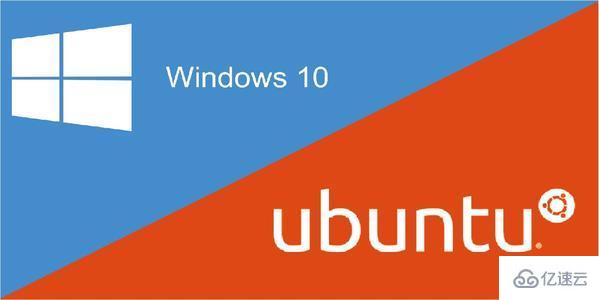
burg是基于grub2的引导软件,所以用grub2引导的朋友们可以放心使用。
步骤
1.添加源
sudo add-apt-repository ppa:n-muench/burg2.更新源
sudo apt-get update3.安装主程序、主题以及模拟器
sudo apt-get install burg burg-themes burg-emu安装过程中跳出的东西可无视,直接一路回车。
4.检测系统生成的burg.cfg引导文件
sudo burg-install "(hd0)"5.更新burg
sudo update-burg6.预览效果
sudo burg-emu这时候你便可以使用f1查看帮助,”t”或f2换主题,f3修改分辨率。当然也可以在开机的时候,按f1,f2,f3设置。
进阶操作
编辑引导菜单
sudo gedit /boot/burg/burg.cfg修改前务必要记得备份。你可以删除不需要的选项,改变引导菜单的顺序。修改完记得预览,如果预期不符可随时修改回来。如果修改错了,也没备份,可以执行下面语句删除burg,然后重新安装一遍即可。
删除burg
sudo apt-get remove burg burg-themes burg-emu安装主题
如果你要安装新的主题,将主题复制到 /boot/burg/themes/ 目录下。然后执行下面语句,即可。
sudo update-burg到此,关于“怎么自定义Ubuntu/Windows双系统引导菜单主题”的学习就结束了,希望能够解决大家的疑惑。理论与实践的搭配能更好的帮助大家学习,快去试试吧!若想继续学习更多相关知识,请继续关注编程网网站,小编会继续努力为大家带来更多实用的文章!




